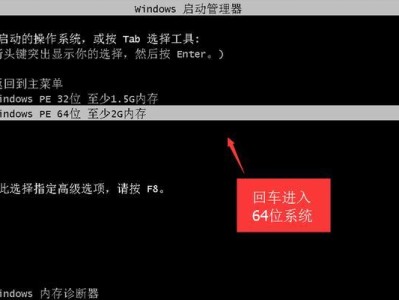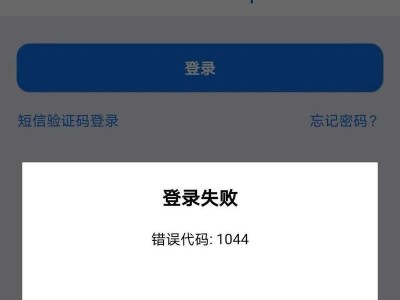亲爱的电脑使用者们,你是否曾在某个阳光明媚的午后,对着电脑屏幕皱眉,因为它太亮了,或是某个昏暗的夜晚,屏幕又显得过于昏暗,让你看不清屏幕上的内容?别担心,今天我要来告诉你,如何轻松调节华硕电脑的屏幕亮度,让你的视觉体验更加舒适!
一、快捷键,一触即达
华硕电脑的快捷键设计得非常人性化,让你在不需要离开手头工作的情况下,就能轻松调节屏幕亮度。大多数华硕笔记本都配备了这样的快捷键,通常它们上面会有一个太阳图标或者类似的标识。
操作步骤:
1. 找到键盘上的Fn键,它通常位于键盘的左下角。
2. 查找带有太阳图标或类似标识的亮度调节键,这通常是一个F键,比如F7或F8。
3. 同时按下Fn键和亮度调节键,屏幕亮度就会发生变化。
小贴士:
- 如果你不确定哪个键是亮度调节键,可以查看电脑的说明书或者在网上搜索你的电脑型号的快捷键列表。
- 有些华硕笔记本可能需要先按下Fn键,再按亮度调节键,具体操作方式请参照你的电脑型号。
二、系统设置,精细调节
如果你想要更精细地调节屏幕亮度,那么系统设置就是你的不二之选。
操作步骤:
1. 右键点击电脑桌面空白位置,选择“个性化”。
2. 在个性化设置中,点击左下角的“显示”选项。
3. 在显示设置中,找到“调节亮度”选项。
4. 在屏幕亮度调节界面的底部中间位置,你会看到一个亮度调节杆,鼠标拖动它,就可以调整屏幕亮度。
小技巧:
- 你也可以通过调整屏幕亮度来节省电池电量,这在移动设备上尤其有用。
- 如果你发现屏幕亮度调节不灵敏,可以尝试重启电脑,有时候系统设置会因某些原因而出现异常。
三、显卡控制面板,深度定制
如果你对屏幕亮度的调节有着更高的要求,那么显卡控制面板将是你最好的选择。
操作步骤:
1. 打开华硕电脑的显卡控制面板,这通常可以通过右键点击桌面空白位置,选择“图形属性”来打开。
2. 在显卡控制面板中,找到“调整视频颜色配置”或“显示”设置。
3. 在这些设置中,找到亮度调节选项,通过滑动条或数值输入的方式进行调节。
注意事项:
- 不是所有的华硕电脑都配备了独立的显卡,如果你的电脑是集成显卡,那么你可能无法使用显卡控制面板来调节屏幕亮度。
- 在调整显卡控制面板的设置时,请确保你的显卡驱动程序是最新的,这可以避免出现兼容性问题。
四、注册表编辑器,终极解决方案
如果你尝试了以上所有方法,但屏幕亮度仍然无法调节,那么注册表编辑器可能是你的终极解决方案。
操作步骤:
1. 使用WinR组合快捷键打开运行对话框,输入“regedit”并按回车键。
2. 在注册表编辑器中,依次展开以下位置:HKEY_LOCAL_MACHINE\\SYSTEM\\ControlSet001\\Control\\Class\\4d36e968-e325-11ce-bfc1-08002be10318。
3. 找到0000和0001这两个键,将它们的KMD值改为0。
4. 完成后,重启电脑。
警告:
- 注册表编辑器操作不当可能会导致系统不稳定,请在操作前备份注册表。
- 如果你不确定如何操作,请寻求专业人士的帮助。
通过以上方法,相信你已经能够轻松地调节华硕电脑的屏幕亮度了。无论是为了保护视力,还是为了节省电量,或是为了获得更好的视觉体验,调节屏幕亮度都是一项非常实用的技能。希望这篇文章能帮助你,让你的电脑使用更加愉快!